Методические указания по выполнению лабораторной работы №1
«Работа с программой 1С:зарплата и управление персоналом 8»
Процесс учета кадров с использованием вычислительных средств подразделяется на два этапа: подготовительный и основной.
Подготовка включает в себя:
Ø заполнение классификаторов и справочников;
Ø ввод сведений об организации;
Ø настройку отдельных механизмов;
Все эти данные заполняются в информационную базу (ИБ).
Основной этап заключается уже в непосредственном ведении учета первичных документов и составлении отчетов на текущий момент времени.
Рассмотрим последовательность работы с пакетом на конкретном примере. Наша учебная организация представляет собой юридическое лицо – ООО «Инфанта». Основная деятельность – оказание консалтинговых услуг. В организации два подразделения: Администрация и Основное. Штат сотрудников составляет 4 человека плюс директор. Работа организована по графику – пятидневке. Все работники имеют окладную систему оплаты труда (месячная тарифная ставка).
СОЗДАНИЕ УЧЕБНОЙ ИНФОРМАЦИОННОЙ БАЗЫ
. Для запуска программы следует ввести команду Пуск • Программы • 1С: Предприятие 8.1 • 1С: Предприятие (рис. 1.1).
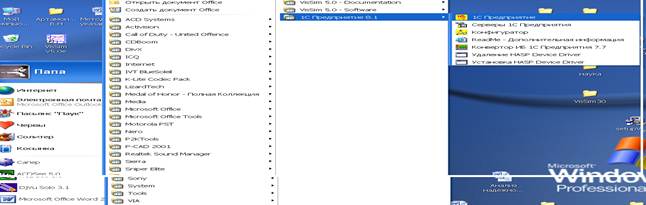
Рис. 1.1. Запуск системы 1С: Предприятие с помощью кнопки Пуск
Либо найти на рабочем столе ярлык программы 
При первом запуске программа обнаруживает, что в списке информационных баз нет ни одной строки, и предлагает создать новую информационную базу (рис. 1.2). Нажимаем кнопку Да.
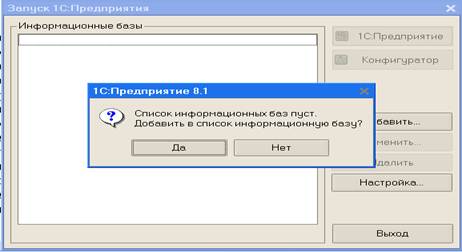
Рис. 1.2. Первый запуск программы
На следующем экране программа предлагает выбрать, будет ли это новая информационная база, или в список необходимо добавить ранее созданную информационную базу (рис. 1.3).

Рис. 1.3. Выбор вида информационной базы
На следующем экране программа предлагает выбрать вариант создания информационной базы: из имеющегося шаблона или пустую (рис. 1.4). Выбор первого варианта предполагает, что для ведения учета будет использоваться готовая настройка (конфигурация), выбор второго — что создается информационная база, которая еще не содержит описания предметной области.
Фирма «1С» постоянно (как правило, ежемесячно) обновляет типовые конфигурации путем выпуска новых релизов. Это может быть связано с изменениями законодательства в области бухгалтерского учета и налогообложения, совершенствованием экранных форм прикладных объектов, интерфейсов и т. д В этой связи возможны два варианта: использовать текущий релиз конфигурации или тот релиз, на котором выполнен настоящий практикум.
Ставим переключатель в положении Создать информационную базу из шаблона и выбираем шаблон типовой конфигурации. (БЕЗ «ДЕМО»)!!!
На следующем экране указывается наименование информационной базы и тип расположения. (Можно задать свою фамилию, например «Информационная база Ивановой Елены»)
На последнем экране выбирается место хранения информационной базы. Это должна быть личная папка студента на диске STUDENTS.
Замечание. Обязательно уточните у преподавателя место хранения информационной базы на Вашем компьютере.
После завершения процедуры добавления информационной базы в списке окна запуска появляется новая строка с реквизитами информационной базы.
Запустите программу с помощью кнопки 1С: Предприятие.
Далее мы будем знакомиться с возможностями «1С:Управление производственным предприятием 8» на примере ведения учета персонала и расчета зарплаты в группе компаний
Перед началом работы надо настроить интерфейс пользователя на Кадровый учет организаций (Сервис è Переключение интерфейса è Кадровый учет организаций)
Пояснение: Чтобы посмотреть, чем отличаются друг от друга разные интерфейсы нужно нажать на кнопку «Переключить интерфейс» или выбрать пункт меню «Сервис - Переключить интерфейс» и в открывшемся списке выбрать интерфейс, отличный от полного. Выполненная процедура называется «переключение интерфейсов» и понадобится нам в дальнейшей работе. После переключения интерфейса изменилось содержание главного меню: меню программы содержит только те пункты, которые позволяют открыть объекты программы, связанные с кадровым учетом. Например, из меню «Кадровый учет» мы можем открыть документы приема на работу, просмотреть штатное расписание и т.д.
 2015-02-18
2015-02-18 607
607







